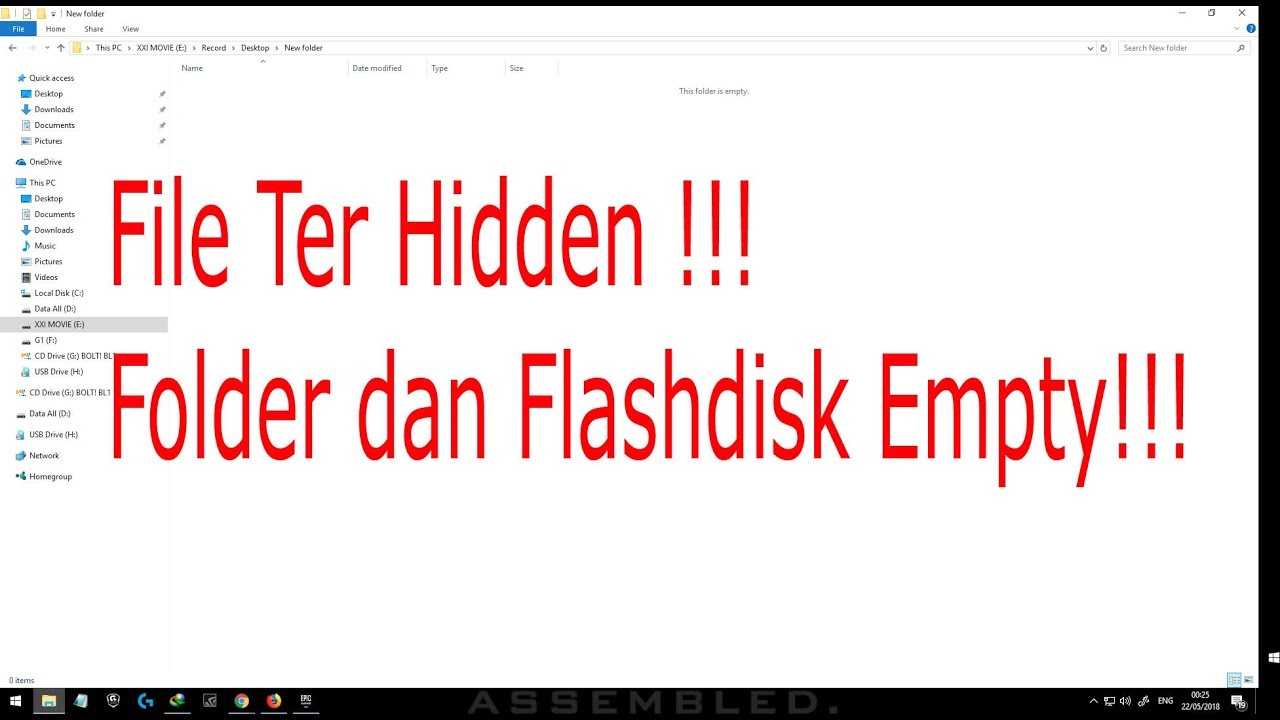
Apakah Anda pernah mengalami kejadian di mana file-file di komputer Anda tiba-tiba hilang atau folder-folder menjadi kosong? Jangan panik, Anda mungkin menjadi korban dari serangan virus yang merusak data. Namun, jangan khawatir, karena artikel ini akan memberikan tips-tips yang dapat membantu Anda mengatasi masalah tersebut. Kami akan memberikan solusi ampuh agar file-file Anda yang hilang dapat pulih kembali dan folder yang kosong dapat diisi kembali dengan data yang sebelumnya ada. Mari kita simak lebih lanjut!
Pahami Tanda-tanda Serangan Virus pada Komputer Anda
Tanda-tanda serangan virus pada komputer dapat bervariasi, dan penting bagi Anda untuk memahami gejala-gejala tersebut agar dapat mengambil tindakan yang tepat. Beberapa tanda yang mungkin Anda perhatikan termasuk:
- Perubahan nama atau ekstensi file: Jika Anda melihat file-file dengan nama yang aneh atau ekstensi file yang tidak biasa, ini dapat menjadi tanda adanya serangan virus. Virus dapat mengubah nama file atau ekstensi untuk menyembunyikan aktivitas jahatnya.
- Hilangnya file secara tiba-tiba: Jika Anda menemukan bahwa beberapa file yang sebelumnya ada di komputer tiba-tiba menghilang tanpa alasan yang jelas, ini bisa menjadi indikasi serangan virus. Virus dapat menghapus atau menyembunyikan file-file tersebut.
- Pesan error yang tidak biasa: Jika Anda sering menerima pesan error yang tidak biasa saat membuka atau mengakses file tertentu, ini dapat menunjukkan adanya infeksi virus. Pesan error ini dapat berupa pesan kesalahan atau peringatan dari program yang terinfeksi.
- Komputer menjadi lambat atau terasa tidak responsif: Virus dapat mempengaruhi kinerja komputer dengan cara menghabiskan sumber daya yang ada. Jika komputer Anda tiba-tiba menjadi lambat atau terasa tidak responsif, ini bisa menjadi tanda adanya serangan virus.
- Munculnya program atau toolbar yang tidak diinginkan: Jika Anda melihat program atau toolbar baru yang tidak pernah Anda instal atau tidak Anda kenal, ini bisa jadi tanda bahwa komputer Anda telah terinfeksi virus. Virus seringkali menyertakan program atau toolbar tambahan yang berfungsi untuk mencuri informasi atau mengganggu pengguna.
Jika Anda mengalami salah satu atau beberapa tanda-tanda di atas, ada kemungkinan serangan virus telah terjadi pada komputer Anda. Penting untuk segera mengambil langkah-langkah pencegahan dan mengatasi masalah ini secepat mungkin untuk melindungi data dan integritas sistem Anda.
Jangan Panik, Tetap Tenang dan Jaga Ketenangan Pikiran
Saat Anda menemukan bahwa file-file di komputer Anda hilang atau folder-folder menjadi kosong, penting untuk tetap tenang dan menjaga ketenangan pikiran. Meskipun situasinya mungkin membuat frustrasi, panik hanya akan membuat Anda sulit berkonsentrasi dan mengambil langkah-langkah yang tepat untuk mengatasi masalah ini.
Dengan tetap tenang, Anda akan dapat berpikir lebih jernih dan mengambil keputusan yang bijak. Ini akan membantu Anda dalam proses pemulihan data dan meminimalkan risiko kerusakan lebih lanjut pada komputer Anda.
Ingatlah bahwa kehilangan file atau folder bukanlah akhir dari segalanya. Ada langkah-langkah yang dapat Anda lakukan untuk mencoba mengembalikan data yang hilang atau mengatasi masalah ini. Dengan tetap tenang, Anda akan dapat menghadapi tantangan ini dengan lebih baik.
Berikut adalah beberapa tips untuk menjaga ketenangan pikiran saat menghadapi masalah file hilang dan folder kosong:
- Atur napas dan fokus: Lakukan beberapa napas dalam-dalam untuk menenangkan pikiran Anda. Fokus pada solusi daripada terjebak dalam kepanikan.
- Beristirahat sejenak: Jika perlu, beristirahat sejenak dari komputer dan lakukan kegiatan yang dapat mengalihkan pikiran Anda. Ketika Anda kembali, pikiran Anda akan lebih segar dan siap untuk menyelesaikan masalah.
- Cari dukungan: Bicaralah dengan teman atau keluarga tentang apa yang sedang Anda alami. Mendapatkan dukungan emosional dapat membantu Anda merasa lebih tenang dan lebih siap menghadapi masalah.
- Terimalah bahwa masalah dapat diatasi: Ingatlah bahwa ada solusi untuk setiap masalah. Dengan ketenangan pikiran dan niat yang kuat, Anda akan dapat menemukan jalan keluar.
Dengan menjaga ketenangan pikiran, Anda akan dapat menghadapi masalah file hilang dan folder kosong dengan lebih baik. Lanjutkan membaca untuk mengetahui langkah-langkah selanjutnya yang dapat Anda lakukan untuk mengatasi masalah ini dan memulihkan data yang hilang.
Cek Recycle Bin atau Tempat Sampah
Langkah pertama yang sebaiknya Anda lakukan saat menemukan file hilang atau folder kosong adalah memeriksa Recycle Bin atau Tempat Sampah di komputer Anda. Terkadang, file yang dihapus secara tidak sengaja masih ada di dalam Recycle Bin dan dapat dengan mudah dikembalikan.
Untuk memeriksa Recycle Bin, cukup ikuti langkah-langkah berikut:
- Buka Recycle Bin dengan mengklik dua kali ikon Recycle Bin di desktop Anda.
- Periksa apakah file yang hilang ada di dalam Recycle Bin.
- Jika file yang hilang ada di dalam Recycle Bin, klik kanan pada file tersebut dan pilih opsi "Restore" untuk mengembalikannya ke lokasi asal.
Jika file yang hilang ada di dalam Recycle Bin dan berhasil dikembalikan, maka masalah Anda telah selesai. Namun, jika file tidak ada di dalam Recycle Bin atau tidak dapat dikembalikan, lanjutkan ke langkah-langkah selanjutnya untuk mencoba mengatasi masalah ini.
Memeriksa Recycle Bin adalah langkah sederhana namun sering kali terlupakan. Jadi, pastikan untuk selalu memeriksa Recycle Bin terlebih dahulu sebelum mengambil langkah-langkah pemulihan data yang lebih lanjut. Selanjutnya, kita akan membahas langkah-langkah lain yang dapat Anda lakukan untuk mengembalikan file hilang dan mengatasi folder kosong. Simak terus artikel ini!
Gunakan Antivirus untuk Pindai Virus
Jika Anda curiga bahwa file hilang atau folder kosong disebabkan oleh serangan virus, langkah berikutnya yang perlu Anda lakukan adalah menggunakan program antivirus untuk memindai komputer Anda. Antivirus dapat mendeteksi dan menghapus virus yang mungkin menyebabkan masalah ini.
Ikuti langkah-langkah berikut untuk menggunakan antivirus:
- Perbarui antivirus Anda ke versi terbaru. Pastikan Anda menggunakan antivirus yang terkini untuk mendapatkan perlindungan yang optimal.
- Buka program antivirus Anda dan cari opsi untuk "Pindai" atau "Scan". Biasanya, Anda dapat memilih untuk melakukan pindai cepat atau pindai menyeluruh. Disarankan untuk melakukan pindai menyeluruh agar semua area yang mungkin terinfeksi dapat terdeteksi.
- Tunggu hingga proses pemindaian selesai. Waktu yang dibutuhkan dapat bervariasi tergantung pada ukuran dan kecepatan komputer Anda.
- Jika antivirus menemukan virus atau ancaman lainnya, ikuti instruksi yang diberikan untuk menghapusnya. Beberapa antivirus dapat melakukan tindakan otomatis, sementara yang lain mungkin meminta Anda untuk memilih tindakan yang ingin diambil.
- Setelah proses pemindaian selesai dan virus telah dihapus, restart komputer Anda untuk menerapkan perubahan dan memastikan bahwa sistem Anda bersih dari virus.
Dengan menggunakan antivirus, Anda dapat meningkatkan keamanan komputer Anda dan memeriksa apakah virus menjadi penyebab hilangnya file atau folder. Jika setelah memindai komputer dengan antivirus, masalah file hilang atau folder kosong masih ada, lanjutkan ke langkah-langkah pemulihan data lainnya yang akan dibahas selanjutnya. Jangan khawatir, masih banyak solusi yang dapat dicoba untuk mengatasi masalah ini. Mari kita lanjutkan!
Gunakan Program Pemulihan Data
Jika setelah melakukan langkah-langkah sebelumnya file yang hilang atau folder yang kosong masih belum ditemukan, Anda dapat mencoba menggunakan program pemulihan data untuk mengembalikan data yang hilang. Program ini dirancang khusus untuk memulihkan file yang terhapus atau hilang dari sistem komputer Anda.
Berikut adalah langkah-langkah yang dapat Anda ikuti untuk menggunakan program pemulihan data:
- Unduh dan instal program pemulihan data yang terpercaya. Ada banyak program pemulihan data yang tersedia secara gratis atau berbayar di internet.
- Buka program pemulihan data dan pilih drive atau lokasi di mana file yang hilang sebelumnya berada.
- Tentukan jenis file yang ingin Anda pulihkan. Misalnya, jika Anda mencari file dokumen, pilih opsi "dokumen". Hal ini akan membantu program mempersempit pencarian.
- Mulai proses pemulihan data. Biarkan program bekerja dan mencari file yang hilang dalam drive atau lokasi yang ditentukan.
- Jika program menemukan file yang hilang, pilih file-file yang ingin Anda pulihkan dan tentukan lokasi penyimpanan baru untuk file-file tersebut.
- Setelah proses pemulihan selesai, verifikasi apakah file-file yang hilang telah berhasil dipulihkan dengan membuka dan memeriksa isi file tersebut.
Perlu diingat bahwa tidak semua file yang hilang dapat dipulihkan. Semakin lama waktu berlalu sejak file tersebut hilang, semakin kecil kemungkinannya untuk dapat dipulihkan. Namun, menggunakan program pemulihan data dapat memberikan peluang untuk mengembalikan sebagian besar data yang hilang.
Jika program pemulihan data tidak dapat menemukan file yang hilang atau hasilnya tidak memuaskan, jangan khawatir. Masih ada beberapa langkah pemulihan data lain yang dapat dicoba. Simak terus artikel ini untuk mengetahui langkah-langkah selanjutnya.
Lakukan Pemulihan Sistem
Jika langkah-langkah sebelumnya belum berhasil mengembalikan file yang hilang atau folder yang kosong, Anda dapat mencoba melakukan pemulihan sistem. Pemulihan sistem akan mengembalikan komputer Anda ke keadaan sebelum terjadinya masalah, termasuk file dan folder yang hilang.
Harap dicatat bahwa melakukan pemulihan sistem akan menghapus perubahan yang telah Anda buat setelah tanggal pemulihan yang dipilih. Pastikan Anda memiliki cadangan data terakhir sebelum melanjutkan dengan langkah ini.
Berikut adalah langkah-langkah untuk melakukan pemulihan sistem:
- Buka menu "Pengaturan" di komputer Anda.
- Pilih opsi "Pembaruan & Keamanan" atau "Update & Security".
- Pilih "Pemulihan" atau "Recovery" dari menu sebelah kiri.
- Pada bagian "Pemulihan", klik tombol "Mulai" di bawah opsi "Kembali ke versi sebelumnya dari Windows" atau "Go back to the previous version of Windows".
- Ikuti petunjuk yang diberikan oleh sistem untuk menyelesaikan proses pemulihan. Pastikan Anda memilih tanggal pemulihan yang tepat.
- Tunggu hingga proses pemulihan selesai. Komputer Anda akan restart dan kembali ke keadaan sebelum terjadinya masalah.
Setelah melakukan pemulihan sistem, periksa apakah file hilang atau folder kosong telah pulih kembali. Pastikan untuk memeriksa file-file penting dan folder yang terkait dengan data yang hilang.
Jika pemulihan sistem tidak berhasil mengembalikan file atau folder yang hilang, jangan khawatir. Artikel ini masih memiliki beberapa langkah pemulihan data yang dapat Anda coba. Yuk, lanjutkan membaca!
Periksa File Backup atau Cadangan
Jika langkah-langkah sebelumnya belum berhasil mengembalikan file yang hilang atau folder yang kosong, langkah selanjutnya adalah memeriksa file backup atau cadangan yang Anda miliki. Jika Anda memiliki kebiasaan melakukan backup data secara rutin, kemungkinan besar file yang hilang atau folder yang kosong dapat dipulihkan dari backup tersebut.
Berikut adalah langkah-langkah yang dapat Anda ikuti untuk memeriksa file backup atau cadangan:
- Periksa perangkat penyimpanan eksternal seperti hard disk eksternal, flash drive, atau CD/DVD yang biasa Anda gunakan untuk melakukan backup data.
- Hubungkan perangkat penyimpanan eksternal ke komputer Anda.
- Buka folder backup atau cadangan yang ada di perangkat penyimpanan eksternal tersebut.
- Cari file yang hilang atau folder yang kosong di dalam folder backup atau cadangan.
- Jika file yang hilang atau folder yang kosong ditemukan, salin file-file tersebut ke lokasi asal di komputer Anda.
Jika Anda tidak memiliki backup atau cadangan data, ini bisa menjadi pengingat yang penting untuk mulai melakukan kebiasaan rutin dalam melakukan backup data di masa mendatang. Backup data adalah langkah yang sangat penting untuk melindungi file-file penting Anda dari kehilangan atau kerusakan.
Jika langkah ini juga tidak berhasil mengembalikan file atau folder yang hilang, jangan khawatir. Masih ada beberapa langkah pemulihan data lain yang dapat Anda coba. Simak terus artikel ini untuk mengetahui langkah-langkah selanjutnya.
Konsultasikan dengan Ahli IT atau Teknisi Komputer
Jika langkah-langkah sebelumnya tidak berhasil mengembalikan file yang hilang atau folder yang kosong, kadang-kadang penting untuk mendapatkan bantuan dari ahli IT atau teknisi komputer yang berpengalaman. Mereka memiliki pengetahuan dan keterampilan yang diperlukan untuk mendiagnosis masalah yang lebih kompleks dan mungkin dapat menemukan solusi yang lebih spesifik sesuai dengan kondisi dan masalah yang Anda alami.
Berikut adalah beberapa langkah yang dapat Anda lakukan dalam berkonsultasi dengan ahli IT atau teknisi komputer:
- Cari referensi atau rekomendasi untuk ahli IT atau teknisi komputer yang terpercaya dan berpengalaman.
- Hubungi ahli IT atau teknisi komputer tersebut dan jelaskan masalah yang Anda alami dengan jelas dan rinci.
- Berikan informasi yang relevan mengenai langkah-langkah yang telah Anda lakukan sejauh ini untuk mengatasi masalah tersebut.
- Ikuti saran dan petunjuk yang diberikan oleh ahli IT atau teknisi komputer tersebut dengan teliti.
- Jika perlu, siapkan komputer Anda untuk diperiksa langsung oleh ahli IT atau teknisi komputer. Pastikan Anda mempercayakan komputer Anda kepada seseorang yang dapat dipercaya dan memiliki reputasi yang baik.
Konsultasi dengan ahli IT atau teknisi komputer dapat memberikan solusi yang lebih spesifik dan efektif dalam mengatasi masalah file hilang dan folder kosong. Jangan ragu untuk mencari bantuan mereka jika diperlukan. Tetap berkomunikasi dengan mereka sepanjang proses pemulihan dan pastikan bahwa Anda memahami langkah-langkah yang diambil untuk mengembalikan data Anda.
Jika langkah ini juga tidak berhasil memulihkan file atau folder yang hilang, jangan khawatir. Masih ada beberapa langkah pemulihan data lain yang dapat Anda coba. Mari kita lanjutkan!
Tingkatkan Keamanan Komputer Anda
Setelah berhasil mengatasi masalah file hilang dan folder kosong, penting untuk meningkatkan keamanan komputer Anda untuk mencegah terjadinya masalah serupa di masa depan. Berikut adalah beberapa langkah yang dapat Anda lakukan untuk meningkatkan keamanan komputer:
- Instal dan perbarui antivirus: Pastikan Anda memiliki program antivirus yang terpercaya dan perbarui secara rutin untuk melindungi komputer Anda dari virus dan malware.
- Lakukan update sistem operasi: Seringkali, pembaruan sistem operasi termasuk perbaikan keamanan yang penting. Pastikan Anda selalu menginstal pembaruan terbaru untuk menjaga keamanan komputer Anda.
- Gunakan firewall: Aktifkan firewall di komputer Anda untuk membantu melindungi sistem Anda dari serangan yang berpotensi berbahaya.
- Hindari mengunduh dari sumber yang tidak terpercaya: Hati-hati saat mengunduh program atau file dari internet. Pastikan Anda hanya mengunduh dari sumber yang terpercaya dan hindari mengklik tautan atau lampiran yang mencurigakan.
- Jaga kerahasiaan informasi pribadi: Hindari memberikan informasi pribadi yang sensitif secara online, terutama jika tidak diperlukan. Selalu berhati-hati dengan phishing dan upaya penipuan lainnya.
- Gunakan sandi yang kuat: Pastikan Anda menggunakan kombinasi sandi yang kuat dan berbeda untuk setiap akun yang Anda miliki.
- Backup data secara rutin: Tetapkan kebiasaan rutin untuk melakukan backup data Anda. Ini akan membantu Anda mengembalikan file yang hilang jika terjadi masalah di masa depan.
Dengan meningkatkan keamanan komputer Anda, Anda dapat mengurangi risiko terjadinya masalah file hilang dan folder kosong akibat serangan virus atau ancaman keamanan lainnya. Tetap waspada dan selalu menjaga keamanan komputer Anda agar tetap aman.
Dengan langkah-langkah ini, kita berharap Anda dapat mengatasi masalah file hilang dan folder kosong serta mencegah terjadinya masalah serupa di masa depan. Tetap berkomitmen untuk menjaga keamanan komputer Anda dan melindungi data Anda yang berharga. Jika Anda masih mengalami kendala, jangan ragu untuk mencari bantuan ahli IT atau teknisi komputer yang kompeten. Terima kasih telah membaca artikel ini!
Backup Data secara Rutin dan Teratur
Pengalaman file hilang dan folder kosong yang tidak diinginkan ini dapat menjadi pengingat bagi kita semua untuk melakukan backup data secara rutin dan teratur. Dengan memiliki cadangan data, Anda dapat menghindari kehilangan data yang berharga dan mencegah masalah serupa terjadi di masa depan.
Berikut adalah beberapa tips untuk melakukan backup data yang efektif:
- Tentukan jenis data yang perlu di-backup: Identifikasi data yang paling penting dan berharga bagi Anda, seperti dokumen pekerjaan, foto, video, atau file-file lain yang tidak dapat digantikan.
- Pilih metode backup yang sesuai: Ada beberapa metode backup yang dapat Anda pilih, seperti menggunakan perangkat penyimpanan eksternal, cloud storage, atau software backup khusus.
- Tentukan jadwal backup: Tetapkan jadwal yang rutin untuk melakukan backup data Anda. Misalnya, Anda dapat melakukan backup setiap minggu atau setiap bulan, tergantung pada seberapa sering data Anda berubah atau diperbarui.
- Simpan backup secara aman: Pastikan Anda menyimpan backup data Anda di tempat yang aman dan terlindungi. Jika menggunakan perangkat penyimpanan eksternal, jauhkan dari risiko kehilangan atau kerusakan. Jika menggunakan cloud storage, pilih penyedia yang terpercaya dan pastikan data Anda dienkripsi.
- Uji keberhasilan backup: Secara berkala, periksa dan pastikan bahwa backup data Anda berhasil dan dapat diakses. Ini akan memberikan kepercayaan diri bahwa data Anda benar-benar terbackup dengan baik.
Dengan melakukan backup data secara rutin dan teratur, Anda dapat mengurangi risiko kehilangan data yang berharga akibat masalah file hilang atau folder kosong. Selain itu, backup data juga memberikan rasa tenang dan keamanan dalam menyimpan informasi pribadi dan profesional.
Jadi, mari mulai sekarang dan lakukan backup data secara rutin. Jaga data Anda dengan baik dan ingatlah bahwa perlindungan data adalah tanggung jawab kita sebagai pengguna komputer. Terima kasih telah membaca artikel ini dan semoga informasi yang diberikan bermanfaat bagi Anda!
Di akhir artikel ini, kita telah membahas beberapa langkah yang dapat Anda ambil untuk mengatasi masalah file hilang dan folder kosong akibat virus atau masalah lainnya. Dari memahami tanda-tanda serangan virus hingga melakukan backup data secara rutin, setiap langkah memiliki peran penting dalam menjaga keamanan dan pemulihan data Anda.
Ingatlah bahwa saat menghadapi masalah file hilang atau folder kosong, penting untuk tetap tenang dan menjaga ketenangan pikiran. Dengan melakukan langkah-langkah yang tepat, Anda dapat meningkatkan peluang untuk memulihkan data yang hilang dan mengembalikan komputer Anda ke keadaan normal.
Jika langkah-langkah dalam artikel ini tidak berhasil mengatasi masalah yang Anda alami, jangan ragu untuk mencari bantuan dari ahli IT atau teknisi komputer yang berpengalaman. Mereka memiliki pengetahuan dan keterampilan yang diperlukan untuk membantu Anda menyelesaikan masalah dengan cara yang lebih spesifik.
Selain itu, ingatlah pentingnya meningkatkan keamanan komputer Anda dan melakukan backup data secara rutin. Dengan langkah-langkah ini, Anda dapat menghindari masalah serupa di masa depan dan melindungi data Anda dari kerugian yang tidak diinginkan.
Semoga artikel ini telah memberikan informasi dan solusi yang bermanfaat bagi Anda. Terima kasih telah membaca, dan selamat mengatasi masalah file hilang dan folder kosong!
